كيفية مقارنة سلسلتين بدقة (حساس لحالة الأحرف) في Excel؟
عند العمل مع Excel، قد تواجه مواقف تحتاج فيها إلى مقارنة سلسلتين مع أخذ حساسية حالة الأحرف في الاعتبار. السلوك الافتراضي لـ Excel هو مقارنة السلاسل بدون التمييز بين الأحرف الكبيرة والصغيرة. على سبيل المثال، يتم التعامل مع "Excel" و "EXCEL" على أنهما متساويان عند استخدام عوامل المقارنة القياسية. يوفر هذا المقال دليلاً شاملاً حول كيفية إجراء مقارنات دقيقة للسلاسل الحساسة لحالة الأحرف في Excel.
مقارنة سلسلتين بدقة (حساس لحالة الأحرف) باستخدام الصيغة
مقارنة سلسلتين بدقة (حساس لحالة الأحرف) وإبراز الفروق باستخدام Kutools
مقارنة سلسلتين بدقة (حساس لحالة الأحرف) باستخدام الصيغة
كما هو موضح في لقطة الشاشة أدناه، تحتاج إلى مقارنة السلاسل في العمود A والعمود B مع أخذ حساسية حالة الأحرف في الاعتبار في Excel. الرجاء اتباع الخطوات التالية:
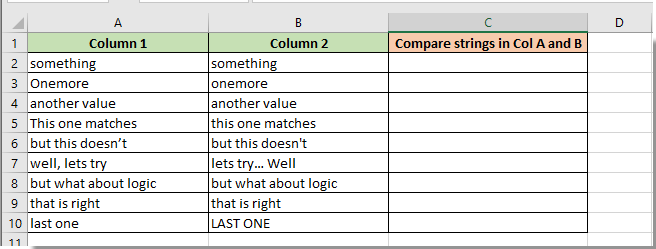
تم تصميم الدالة EXACT خصيصًا للمقارنات الحساسة لحالة الأحرف. تعيد TRUE إذا كانت السلاسل متطابقة تمامًا (بما في ذلك حالة الأحرف)، و FALSE في الحالات الأخرى.
1. حدد الخلية الفارغة C2، وأدخل الصيغة أدناه في شريط الصيغة، ثم اضغط على مفتاح Enter. انظر لقطة الشاشة:
=EXACT(A2, B2)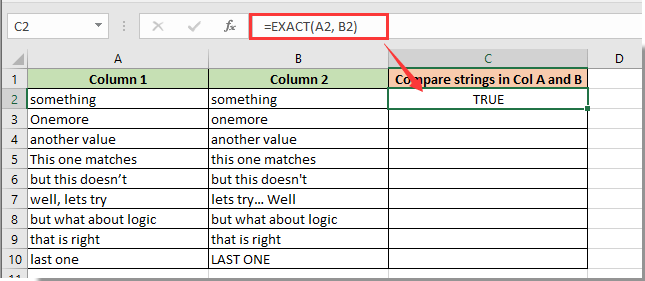
2. استمر في تحديد الخلية C2، واسحب مقبض التعبئة إلى الأسفل للحصول على جميع النتائج.
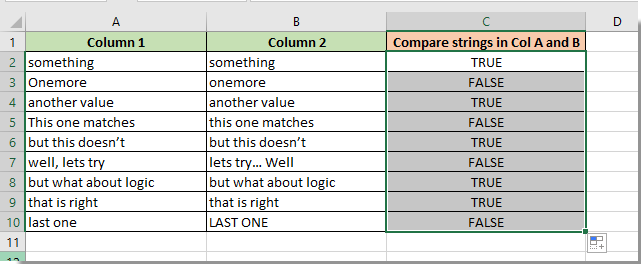
1. إذا أظهرت الخلية نتيجة TRUE، فهذا يعني أن السلاسل المقارنة متطابقة تمامًا. وإلا، فهي مختلفة.
2. إذا كنت تريد إنشاء نتائج خاصة بك مثل نعم ولا بدلاً من TRUE وFALSE. الرجاء تطبيق الصيغة التالية. انظر لقطة الشاشة:
=IF(EXACT(A2,B2),"Yes","No")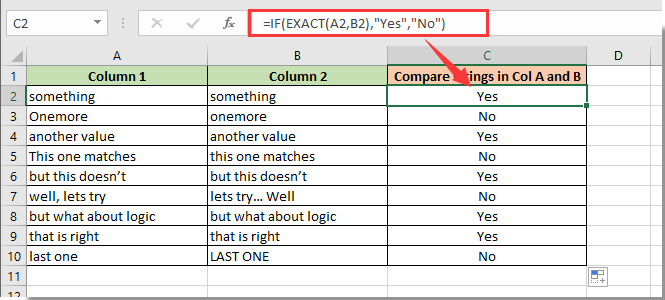
مقارنة سلسلتين بدقة (حساس لحالة الأحرف) وإبراز الفروق باستخدام Kutools
هل تحتاج إلى مقارنة سلسلتين في Excel بدقة حساسة لحالة الأحرف وإبراز الفروق؟ توفر Kutools لـ Excel حلًا سريعًا وسهلًا لضمان تطابق بياناتك تمامًا كما هو مطلوب. سواء كنت تقوم بالتحقق من صحة كلمات المرور أو فحص الأكواد أو ضمان دقة البيانات، فإن Kutools تبسط العملية، مما يوفر لك الوقت والجهد.
بعد تثبيت Kutools لـ Excel، يرجى النقر فوق "Kutools" > "النطاق" > "مقارنة الخلايا" للانتقال إلى ميزة "مقارنة الخلايا".
في مربع الحوار "مقارنة الخلايا"، حدد العمليات التالية:
- حدد نطاقين مقارنين بشكل منفصل في مربع "البحث عن القيم في" ومربع "وفقًا لـ"؛
- حدد "الخلايا المختلفة" من قسم "البحث"؛
- حدد لون الخلفية أو لون الخط لتعبئة الخلايا المختلفة؛
- تحقق من خيار "حساس لحالة الأحرف"؛
- أخيرًا، انقر فوق زر موافق.

النتيجة: ستقوم Kutools بمقارنة السلاسل فورًا وإبراز أي اختلافات مع أخذ حساسية حالة الأحرف في الاعتبار. انظر لقطة الشاشة:

يمكن تحقيق اختيار وإبراز اختلافات الصفوف في Excel من خلال عدة طرق، وباتباع الخطوات وأفضل الممارسات الموضحة في هذا الدليل، يمكنك تحسين سير عملك والتعامل مع هذه المهمة بسهولة وكفاءة. إذا كنت مهتمًا باستكشاف المزيد من نصائح وحيل Excel، يقدم موقعنا الإلكتروني آلاف الدروس لمساعدتك على إتقان Excel.
مقالات ذات صلة:
- كيفية مقارنة عمودين وإبراز البيانات غير المتطابقة في Excel؟
- كيفية مقارنة سلسلتين لمعرفة مدى التشابه أو إبراز الاختلافات في Excel؟
أفضل أدوات الإنتاجية لمكتب العمل
عزز مهاراتك في Excel باستخدام Kutools لـ Excel، واختبر كفاءة غير مسبوقة. Kutools لـ Excel يوفر أكثر من300 ميزة متقدمة لزيادة الإنتاجية وتوفير وقت الحفظ. انقر هنا للحصول على الميزة الأكثر أهمية بالنسبة لك...
Office Tab يجلب واجهة التبويب إلى Office ويجعل عملك أسهل بكثير
- تفعيل تحرير وقراءة عبر التبويبات في Word، Excel، PowerPoint، Publisher، Access، Visio وProject.
- افتح وأنشئ عدة مستندات في تبويبات جديدة في نفس النافذة، بدلاً من نوافذ مستقلة.
- يزيد إنتاجيتك بنسبة50%، ويقلل مئات النقرات اليومية من الفأرة!
جميع إضافات Kutools. مثبت واحد
حزمة Kutools for Office تجمع بين إضافات Excel وWord وOutlook وPowerPoint إضافة إلى Office Tab Pro، وهي مثالية للفرق التي تعمل عبر تطبيقات Office.
- حزمة الكل في واحد — إضافات Excel وWord وOutlook وPowerPoint + Office Tab Pro
- مثبّت واحد، ترخيص واحد — إعداد في دقائق (جاهز لـ MSI)
- الأداء الأفضل معًا — إنتاجية مُبسطة عبر تطبيقات Office
- تجربة كاملة لمدة30 يومًا — بدون تسجيل، بدون بطاقة ائتمان
- قيمة رائعة — وفر مقارنة بشراء الإضافات بشكل منفرد
